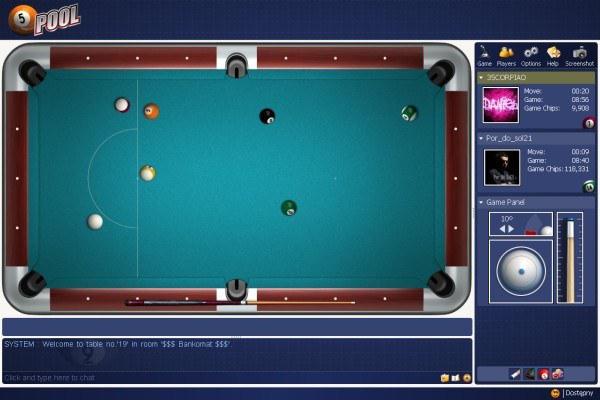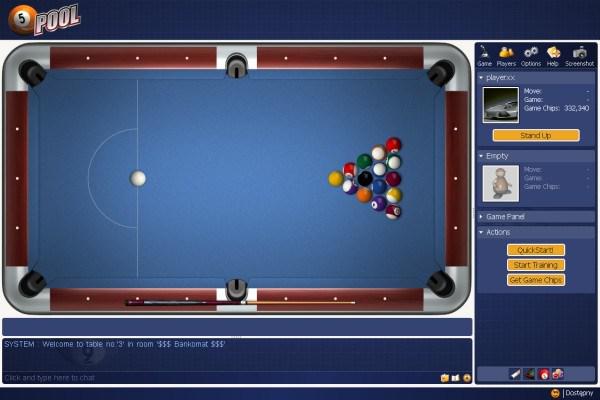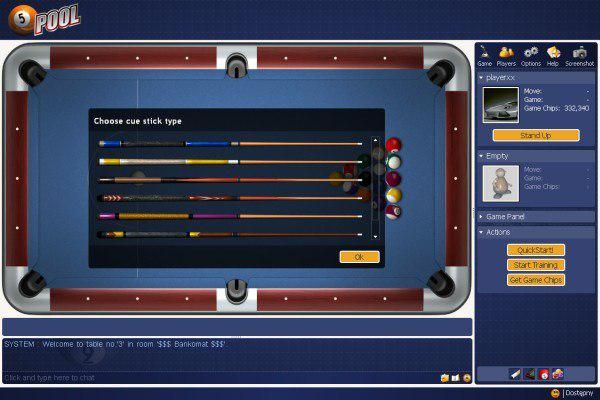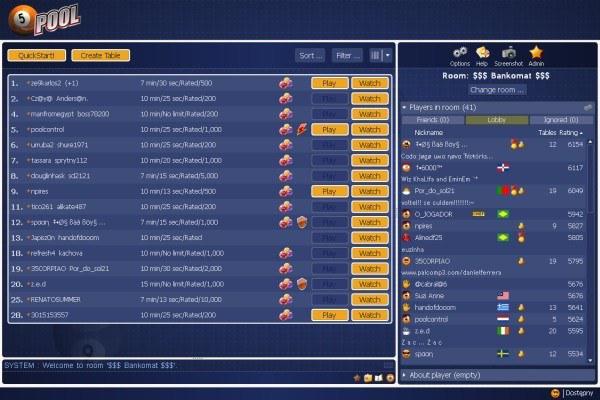Billard Pool 8 - 2009
Comment jouer Pool 8 - 2009 - règles du jeu
Lobby
Après avoir lancé l’application, vous vous retrouverez sur le Lobby principal. La fenêtre est divisée en trois sections:
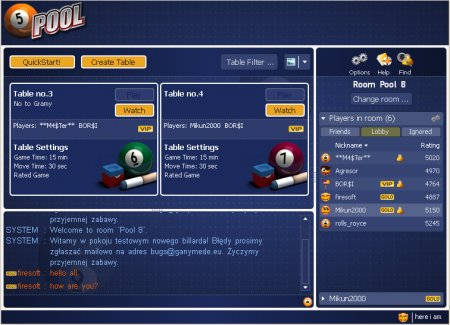
Le centre est réservé aux tables, le bas au chat et la colonne de droite aux informations sur le salon.
Commencer
Vous pouvez démarrer un jeu de trois façons:
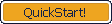 |
La façon la plus simple est de faire un clic gauche sur “QuickStart!” en haut à gauche de la fenêtre. Cette option vous trouve automatiquement un adversaire, ouvre la table et lance le jeu. Avec QuickStart! vous n’avez plus rien à faire ! Cliquez sur QuickStart, attendez un instant et vous jouerez très bientôt. |
 |
La deuxième option est le bouton “Jouer”, visible sur chaque table. Il vous permet de vous asseoir à une table et de commencer un jeu. Ce bouton disparaîtra si un jeu est déjà en cours et si la table est pleine. Il se passera la même chose si vous n’avez pas l’autorisation du gestionnaire de la table, par exemple si vous êtes enregistré comme invité et que la table n’accepte pas les invités. |
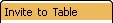
|
La troisième façon de jouer consiste à inviter quelqu’un à votre table. Faites un clic droit sur le nom du joueur, sélectionnez “Inviter à la table” et attendez la réponse de l’adversaire. |
Une fois à la table, demandez à votre adversaire de commencer le jeu. Cliquez simplement sur “Démarrer jeu” ou demandez à votre adversaire de le faire.
Liste de tables
Les tables sont rangées dans une liste figurant en haut et au centre de la fenêtre de jeu. Vous pouvez y voir toutes les tables du salon accompagnées de quelques informations de base. Quelles sont ces informations ?
| Numéro de la table |  | Jouez à cette table |
| Nom de la table |  | Observez |
| Pseudos des joueurs et nombre d’observateurs |  | Icônes des options de la table |
| Paramètres de la table |  | |
| Temps limite de jeu |  | |
| Temps limite de mouvement |  | |
| Jeu évalué ou non |  |
Options et icônes de la table:
| Icônes | Nom | Description | Conseil |
 | Jeu avec jetons | Gagnez ou perdez des jetons de jeu. | Pour joueurs avancés |
 | Jeu sécurisé | Jeu sauvegardé en cas de déconnexion | Le jeu n’est pas terminé si un joueur est déconnecté de la table |
 | Table privée | Sur invitation seulement | Seul un hôte peut inviter des joueurs |
 | QuickStart! Table | Pour les joueurs utilisant l’option QuickStart ! | Façon de jouer la plus rapide. |
 | Table VIP | Table avec privilèges VIP si un joueur VIP est présent | Les VIP ont plus de privilèges. |
| Temps de jeu/mouvement | Limite de temps pour le jeu et/ou chaque mouvement | Les jeux sans limite de temps sont plus faciles. Les jeux avec limite de temps sont plus rapides et plus difficiles. | |
| Jeu évalué | Le résultat du jeu affecte l’évaluation du joueur | Apprenez à jouer sur des tables non évaluées. |
Vous pouvez organiser votre liste de tables :
 | „“Filtre Table” vous permet de voir uniquement les tables qui vous intéressent et n’affiche pas les autres. Si vous voulez à nouveau voir toutes les tables, cliquez sur “pas important” et désélectionnez les 3 autres boutons. |
 | “Vue de la table” vous permet de changer la vue de toutes les tables du salon. Vous pouvez voir la liste des tables en utilisant les vues prédéfinies : Grandes icônes, Petites icônes, Pas d’icône, Pas de paramètre, Super petit, Liste. Essayez-les et choisissez la meilleure pour vous. |
Créer votre table
Lorsque vous créez votre table, rappelez-vous deux choses importantes : Premièrement, certaines options sont appliquées automatiquement et vous ne pouvez pas les changer. Deuxièmement, choisissez bien les options de votre table car si vous voulez les changer, vous devrez recréer une table.
Cliquez sur 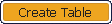 et une fenêtre s’affichera avec les paramètres détaillés de votre nouvelle table:
et une fenêtre s’affichera avec les paramètres détaillés de votre nouvelle table:
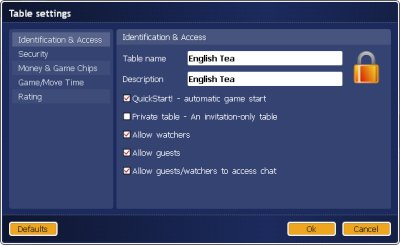
| Identification & Accès | Sélectionnez le nom de votre table et l’invitation pour tout le monde. Choisissez de créer une table avec démarrage automatique du jeu ou bien ouverte aux joueurs (QuickStart!) ou bien seulement sur invitation (table privée). A la fin, choisissez ou non d’autoriser le chat aux observateurs et invités. |
| Sécurité | Décidez si vous autorisez votre adversaire à revenir au jeu après déconnexion. Quand il sera hors ligne, le temps sera suspendu. Le nombre maximum de déconnexions est de trois. |
| Argent & Jetons de jeu | Options pour joueurs avancés. Options vous permettant de jouer avec de l’argent réel ou des jetons virtuels. Ce type de table est généralement créé par le système ou par un administrateur de salon public. |
| Temps de jeu/mouvement | Choisissez une limite de temps pour chaque mouvement ou pour tout le jeu. Cela vous permet de contrôler la vitesse du jeu (plus la limite est faible, plus le jeu est rapide). |
| Evaluation | Table dont le résultat affectera l’évaluation des joueurs. Chaque joueur a une évaluation basée sur le nombre de jeux joués, le nombre de jeux gagnés, perdus, abandonnés, etc. |
Liste de joueurs
“Joueurs dans salon” vous montre tous les joueurs présents dans ce salon. Voici trois tableaux : Le Lobby principal vous montre tous les joueurs. Les listes Amis et Ignorés sont paramétrées par vous. Un clic gauche sur
 à côté d’une information (par exemple pseudo), va ordonner la liste selon ce critère.
à côté d’une information (par exemple pseudo), va ordonner la liste selon ce critère.
Faire un clic droit sur le pseudo d’un joueur, où qu’il soit affiché, ouvrira le menu comme ci-dessus. Selon la situation en cours, les possibilités sont:
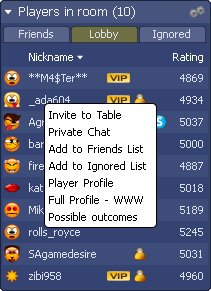
| Inviter à la table | Inviter un joueur à jouer. |
| Chat privé/fermé | Ouvre ou ferme la fenêtre de conversation privée avec l’utilisateur. |
| Ajouter à/Supprimer de la Liste d’amis | Le tableau “Amis” est la liste de vos joueurs préférés. Ainsi, il vous sera plus facile de trouver vos amis. |
| Ajouter à/Supprimer de la Liste d’Ignorés | Le tableau “Ignorés” est la liste des joueurs dont vous ne voulez recevoir aucun message. Ce joueur ne pourra pas chatter avec vous de façon privée ni vous inviter à jouer et vous ne verrez pas son chat dans le lobby principal. |
| Profil joueur | Ouvre une petite fenêtre d'informations sur le profil du joueur. |
| Profil complet - WWW | Ouvre le profil complet du joueur sur internet. |
| Résultats possibles | Montre ce qui se passe si vous décidez de jouer avec ce joueur. Vous saurez de combien votre évaluation changera en cas de victoire, défaite, match nul, abandon de votre part ou de la part de l’adversaire. Option réservée aux VIP. |
Cette liste peut varier en fonction de votre statut. Par exemple, si vous êtes administrateur, vous trouverez des options d'administrateur.
Options personnelles
En haut à droite de la fenêtre de jeu se trouvent trois boutons - Options, voir ci-dessous, Aide, lié à la section Aide et Trouver, afin de rechercher les profils des joueurs. Ci-dessous le nom du salon dans lequel vous vous trouvez. Vous pouvez changer de salon en utilisant le bouton "Changer de salon".
 Le bouton Options vous permet de paramétrer certaines options personnelles de jeu.
Le bouton Options vous permet de paramétrer certaines options personnelles de jeu.
| Invitations | Décidez si vous voulez être invité par d’autres joueurs. Choisissez les options selon que vous refusez de jouer avec les joueurs ignorés, tous les joueurs ou les invités. |
| Chat - filtres | Décidez si vous voulez recevoir des messages privés de la part de joueurs ignorés ou de tous les joueurs. |
| Chat - emplacement | Affiche le chat de vos amis et les messages du système dans différentes couleurs ou dans des fenêtres séparées. |
| Sons | Activez ou non les alertes sonores du jeu et les sons du salon et de la table. |
| Taille de la police | Changez la taille de la police de toutes les fenêtres. Les modifications seront appliquées après le redémarrage de l’application. |
| A propos du salon | Informations détaillées sur la configuration du salon. |
| A propos du serveur | Informations sur les serveurs de jeu. |
Chat
Dans la fenêtre de Chat, vous pouvez voir ce que les autres joueurs écrivent dans le lobby d’un salon dans la fenêtre « Lobby ». Vous trouverez aussi dans des fenêtres séparées tous les messages privés de la part d’autres joueurs.
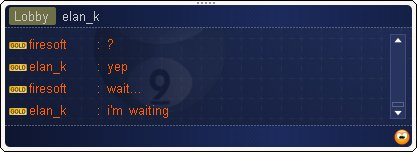
 Vous pouvez créer votre propre émoticône, qui sera visible dans le chat, en utilisant les nombreuses icônes.
Vous pouvez créer votre propre émoticône, qui sera visible dans le chat, en utilisant les nombreuses icônes.
 Réglez votre statut qui sera visible des autres joueurs en écrivant quelques mots sur ce que vous êtes en train de faire.
Réglez votre statut qui sera visible des autres joueurs en écrivant quelques mots sur ce que vous êtes en train de faire.